
- •Лабораторна робота №1 Ознайомлення з системою автоматизованого проектування електронних пристроїв OrCad
- •Теоретичні відомості
- •1. Створення нового проекту
- •Меню Place
- •2.Створення схеми електричної принципової
- •2.1. Бібліотеки символів компонентів
- •Розміщення електричних з’єднань
- •2.3 Проставлення позиційних номерів, перевірка проекту, зіставлення списку з’єднань та файлів звітів
- •Завдання до лабораторної роботи
- •Приклад поетапного створення принципової схеми в Capture Вибір елемента з бібліотеки
- •Побудова електричних зв'язків розміщених елементів
- •Приклад 2
2.3 Проставлення позиційних номерів, перевірка проекту, зіставлення списку з’єднань та файлів звітів
Всі вище перелічені дії доступні при активному вікні адміністратора проекту з меню Tool, або меню швидкого доступу (табл.1).
Таблиця 1.

Команда Annotate призначає унікальні номери кожному елементу проекта (рис. 4.)
Update entire design – пронумерувати елементи для всього проекту.
Update selection – пронумерувати елементи для вибраної сторінки.
Incremental reference update – нумерація елементів виникає в порядку збільшення.
Unconditional reference update – проглядаються усі номери, визначаються недостатні та далі по збільшенню
Reset part reference to «?» – скинути нумерацію.
Add/Delete Intersheet References – проставити/видалити позиційні позначення номерів сторінок.
Physical Packaging – специфікує властивості для об’єднання елементів в один корпус.
Reset reference numbers to begin at 1 in page schematic – нумерує елементи, починаючи з 1 в кожній схемній папці.
Do not change the page number – схемні сторінки не перенумеровуються.
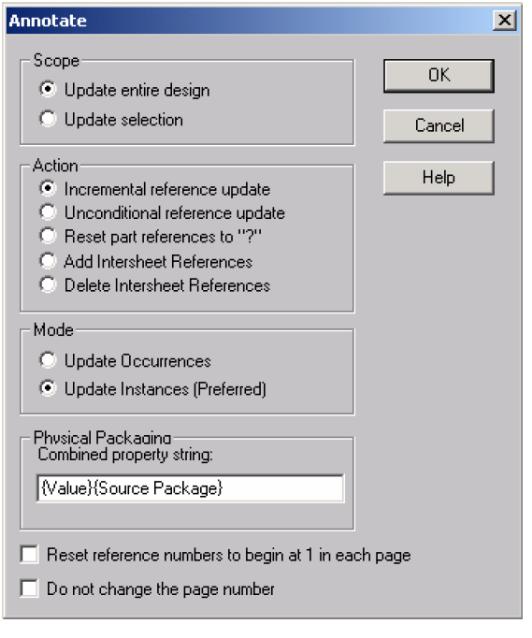
Рис. 4. Діалогове вікно команди Annotate
Параметри команди Design Rules Check:
• Check design rules – перевірка на відповідність електричним правилам.
• Delete existing DRC markers – видалення існуючих міток.
• Create DRC markers for warnings – створення маркерів для попереджень. Програма обов’язково розміщує маркери для помилок, які визначенні ERC матрицею, якщо Ви обрали цю опцію вона створить також маркери для попереджень, які визначенні ERC матрицею.
• Check hierarchical port connections – перевірка ієрархічних портів. Перевіряється відповідність ієрархічних контактів на схемній сторінці батьківської схеми та ієрархічних портів у підкореній схемі. Помилки генеруються в тому випадку, якщо ієрархічні контакти на батьківській схемі не мають відповідних по іменам портів на підкореній схемі, або кількість ієрархічних контактів не співпадає з кількістю ієрархічних портів, або типи портів і контактів не співпадають.
• Check of-page connector connections – порівнюються міжсторінкові з’єднувачі на одній сторінці із з’єднувачами на інших сторінках.
• Check unconnected nets – перевіряється з’єднання на наступні умови: не під’єднанні контакти та ієрархічні порти, коло не має вхідного сигналу, два кола з однаковими іменами, але не під’єднанні ні до між сторінкових з’єднувачів, ні до ієрархічним портам.
• Check SDT compatibility – перевірка на сумісність з OrCAD SDT продукцією, у випадку якщо Ви хочете зберегти проект в SDT форматі.
• Report identical part references – перевіряються позиційні номери та видається звіт у випадку їх спів падіння.
• Report type mismatch parts – перевіряються елементи, запаковані в один корпус, на відповідність властивостей та видається звіт у випадку не відповідності цих властивостей.
• Reports off-grid objects – у звіті перераховуються імена елементів, які не прив’язані до вузлів гратки.
• Report all net names – у звіті перераховуються імена всіх кіл.
• Report File – вказується ім’я файлу, який містить звіт.
• ERC Matrix – з’являється матриця для налаштування електричних правил, на які Ви будете перевіряти ваш проект. Усі типи контактів, ієрархічних портів та між сторінкових з’єднань перераховані у заголовках рядів і колонок матриці. В комірці на пересіканні проставлені або літери W – попередження, Е – помилка, або нічого не проставлено. Ви можете самі проставити потрібний текст, натиснувши на комірку та дочекавшись появи потрібного символу.
Після завершення першочергової розробки електричної схеми виконується складання списку з’єднань, який здійснюється по команді Create netlist. Для взаємодії з OrCAD Layout використовується секція (вкладка) Layout (рис. 5), де вказуються одиниці виміру, ім’я файлу та признак дозволу для автоматичного внесення змін в схему або друковану плату (ECO).
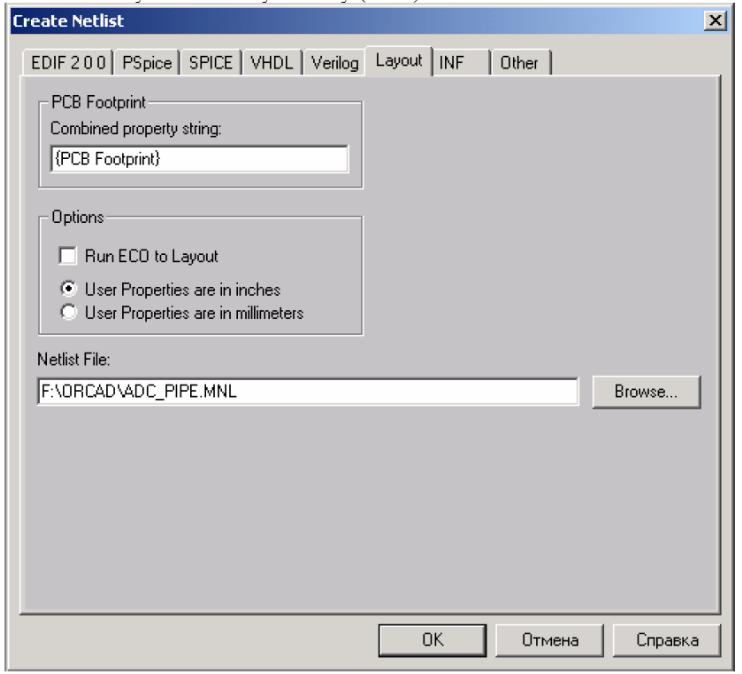
Рис. 5. Діалогове вікно команди Create Netlist
